Seguimos avanzando en el curso de introducción a SAP, y no les voy a mentir, cada vez que nos sentamos a querer terminar los artículos, nos damos cuenta que es un mar de conceptos que deberían ser definidos todos para que el lector que está comenzando en este mundo SAP sepa de qué estamos hablando.
Por lo tanto, si aún no has leído los artículos del comienzo de este curso SAP gratis que estamos brindando, te recomiendo comenzar por CSAP1, y el índice de artículos del CSAP2 que estamos desarrollando ahora mismo.
Sigamos con las Transacciones de SAP ERP.



Ponemos MM03 (para seguir el ejemplo), y veremos un listado con información como ésta:

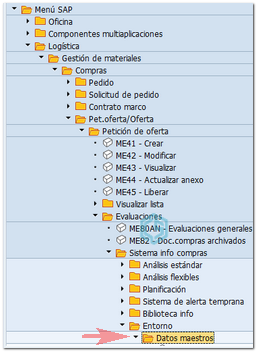
Por lo tanto, si aún no has leído los artículos del comienzo de este curso SAP gratis que estamos brindando, te recomiendo comenzar por CSAP1, y el índice de artículos del CSAP2 que estamos desarrollando ahora mismo.
Sigamos con las Transacciones de SAP ERP.
Transacciones SAP
Las transacciones son programas de aplicación que ejecutan procesos empresariales en el sistema SAP.
Para entenderlo en español, una transacción SAP es un comando (por ejemplo la transacción MM03 que ya hemos mencionado al hablar de los datos maestros de materiales), ese comando o transacción ejecutará una función -programa- de SAP que nos mostrará una pantalla donde colocar el dato maestro del material, para visualizar todos sus datos críticos (organizados por vistas) como mostramos en la captura del maestro de materiales -ver arriba.
Dónde se meten las transacciones SAP
Quizás te estés preguntando dónde se introducen estos comandos o transacciones.
Todas las ventanas de SAP GUI (SAP Logon; leer qué es SAP Logon) tienen un apartado para la introducción de comandos o transacciones SAP, siempre al costado superior izquierdo de la pantalla.
Veamos una captura de pantalla, marco en rojo el espacio donde se escriben las transacciones... en este ejemplo, ya escribí la transacción MM03:

Si yo le diese "enter" o clic al icono con el check verde que está al costado izquierdo del campo de transacciones, SAP procesaría el proceso empresarial en el sistema para mostrarme los datos maestros de materiales.
Cómo funcionan las transacciones SAP
¿Cómo interaccionan los datos maestros con las transacciones?
Siempre que es posible, los datos maestros se copian durante el tratamiento de la transacción, con lo que se evita tener que volver a introducir los datos. Por ejemplo, cuando se ejecuta la transacción Crear pedido de cliente, el usuario debe volver a introducir el número del maestro de clientes; esta copia contiene toda la información relevante acerca del cliente.
Del mismo modo, después de introducir los números del maestro de materiales para los artículos pedidos, los datos relevantes acerca de los materiales se copian en el pedido.
Además, cuando se trata una transacción, deben introducirse los elementos de organización pertinentes. Por ejemplo, si se especifica la información acerca de la organización de ventas, la actividad de venta se atribuye al grupo de vendedores correcto; del mismo modo, el centro o almacén especificado determina el aprovisionamiento del producto.
Entre los ejemplos se incluyen la creación de pedidos, la modificación del maestro de clientes o la visualización del informe de listado de pedidos.
Transacciones Zeta
En nuestro día a día como usuario del programa SAP, nuestra empresa nos pedirá que ingresemos a una transacción que comienza con la letra Z. Puede ser "ZMIRO", puede ser "ZFI110" o puede ser: "Zentregas", "Zcaja", "Zcobros", etc. El nombre o código después de la letra "Zeta" varía de acuerdo a los procedimientos de la empresa en particular.
Esto es así, porque las transacciones Zeta son transacciones propias de cada empresa. Las "crean" cuando desarrollan las funciones de SAP, y pueden llamar a procesos internos estándar, o desarrollos a medida para la empresa donde se implementó SAP. Si una transacción Zeta hace algo que no es estándar, se denomina que "llama" o "jala" a un programa zeta, y puede o no trabajar con tablas zeta.
[Esto último ya es muy técnico, si necesitas profundizar sobre estos temas, por favor ingresa a nuestra comunidad de Ayuda SAP, y abre una consulta. Ver consultas relacionadas con Zeta]
Mensaje de Información "Transacción Inexistente"
Todas las transacciones que comiencen con la letra Zeta, son PARTICULARES de la empresa donde se ejecuten. ¿A qué nos referimos con esto de particulares?
Hagamos un ejemplo práctico para entender esto: estás en una empresa "X" de España, y en nuestra comunidad de Ayuda SAP planteas un problema con la transacción MIRO, un lector de nuestra comunidad ingresa a su programa SAP de su empresa (que no tiene nada que ver con tu empresa en España), pone la transacción MIRO y será idéntica a tu transacción MIRO. Porque esa transacción es estándar y en todos los programas SAP hará lo mismo.
Distinto será el caso si en tu empresa "X" usan la transacción ZMIRO, el lector de nuestro foro SAP no podrá ejecutar esa transacción en su programa. SAP le dirá: "Transacción inexistente". Esto es así porque las transacciones Zeta solo "viven" en la empresa que las creó, en tu caso, solo en tu empresa.
Información sobre Transacciones Zeta
Para saber cómo trabaja una transacción Zeta, debes buscar si o si información en tu empresa, en el equipo de sistemas o soporte propio de tu empresa, donde estén los desarrolladores o programadores que crearon la transacción que comienza con Zeta. Ningún sitio de internet podrá decirte cómo trabaja una transacción “zeta”, salvo que tu empresa haya publicado documentación en un sharepoint propio de tu empresa.
¿Cómo saber qué transacción de SAP usar?
Cuando no sabemos qué transacción de SAP usar, o no la recordamos -créeme que será imposible recordar todas las transacciones que usarás en SAP a lo largo de tu vida laboral, debemos acudir al árbol de transacciones SAP.
El árbol de transacciones es un menú estándar que contiene todas las transacciones SAP que por licencia se podrían ejecutar en dicho mandante.
Cabe aclarar aquí, que llegar a visualizar la transacción en el árbol no significa que podamos ejecutarla para "ver cómo funciona", o bien, obtener el correcto funcionamiento de la transacción que ejecutemos. Todo dependerá también de qué permisos de ejecución tengamos en SAP.
Árbol de Transacciones SAP
Captura de pantalla, ejemplo de cómo visualizar la transacción MM03 en el árbol SAP:

Prestar atención a que el Menu SAP puede que no traiga los códigos de las transacciones por defecto. Se los conoce como "nombres técnicos" y presentamos el menú cuando hablamos de "navegación SAP" en el curso CSAP1. Recomiendo leer ese curso si aún no te ha quedado claro, y repasar los consejos a realizar para empezar a trabajar con SAP cuando nos brindan un acceso como usuario nuevo; leer artículo: "Usuario Nuevo en SAP".
Cómo buscar una transacción SAP
Puede que quieras encontrar una transacción y no sabes dónde está en el árbol de transacciones de SAP.
En ese caso, puedes ir a la ventana inicial de SAP (el comando para ir a la ventana inicial es: "/nn") y hacer clic sobre el icono de binoculares; veamos en esta captura dónde encontrar el icono de binoculares en la pantalla SAP:

Haciendo clic a los "binoculares", podrás buscar con el nombre técnico de la transacción, es decir "MM03", o bien con el nombre de texto que sería la descripción de la transacción. Cuidado aquí, que muchas veces la descripción de la transacción no es lo mismo que como nosotros llamamos a la transacción. En SAP, la MM03 es "Visual.Estado Actual", y para la mayoría de las personas normales, la MM03 es "Visualizar Material".
Transacción "search_sap_menu"
Otra forma de buscar en el árbol de SAP, es acceder a la transacción: "search_sap_menu".
Si ingresamos a esa transacción, SAP nos solicitará la transacción que estamos buscando.
Ponemos MM03 (para seguir el ejemplo), y veremos un listado con información como ésta:

Lo que SAP nos quiere decir con esa información, es que en el árbol de transacciones SAP, si seguimos la información proporcionada en pantalla veremos la ruta del árbol SAP que debemos seguir:
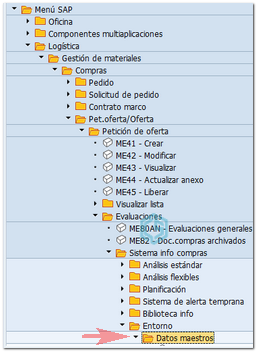
La ruta del árbol SAP sería:
Logística >> Gestión de materiales >> Compras >> Pet.oferta/Oferta >> Petición de oferta >> Evaluaciones >> Sistema info compras >> Entorno >> Datos maestros >> MM03 - Material
Logística >> Gestión de materiales >> Compras >> Pet.oferta/Oferta >> Petición de oferta >> Evaluaciones >> Sistema info compras >> Entorno >> Datos maestros >> MM03 - Material
Fíjense qué curioso, en esta parte del árbol SAP, la transacción MM03 se llama: "Material".
Transacciones Rápidas SAP
Más allá del módulo SAP que usemos, porque dependiendo del módulo tendremos transacciones que usemos todo el tiempo, habrá algunos comandos que nos ayudarán a hacer las tareas más rápido:
- /n (transacción)
- /o (transacción)
- /nex
- /nend
- /nn
- /i
- ... próximamente otros.
Esta lista de comandos rápidos se irá actualizando a medida que vayamos avanzando en el desarrollo de éste capítulo.
Siempre en un ambiente de calidad, haz las pruebas. Ejecuta cada uno de estos comandos, y comenta en este artículo lo que has aprendido de cada uno.
¡Aguardamos tus comentarios!
Siempre en un ambiente de calidad, haz las pruebas. Ejecuta cada uno de estos comandos, y comenta en este artículo lo que has aprendido de cada uno.
¡Aguardamos tus comentarios!







Hola, excelente la información sobre SAP. En alguna oportunidad tendras planificado abordar el tema de transacciones estandar y transacciones Z o Y?. Saludos
ResponderBorrarDisculpa la demora en responder a este comentario. Hemos actualizado el artículo con información sobre las transacciones Zeta, no quisimos meternos con las Y, para evitar confundir a los usuarios. Por favor de querer mayor información, usa nuestro foro de ayuda.
BorrarGracias
Buenas tardes, Hemos hecho una factura de servicios tipo ZDIA que es venta de activo fijo y requerimos hacer una nota credito. Podrian indicarme cual tipo de NC puedo usar? Creo que es ZSER pero no estoy segura. Gracias por su ayuda.
BorrarFelicitaciones por este pagina o foro, es excelente la ayuda que brindan
Hola, yo estoy en el área de producción. Me gustaría saber como poder solucionar orrores que se presenten, por ejemplo.
ResponderBorrarUtilizo la transacción zsgacreatehu e intento imprimir una Hu y no me deja porque la orden no tiene datos de ruta, alguien le ha pasado esto??
Estimado/a, gracias por tu consulta. En tu pregunta estás usando una transacción que comienza con la letra "Z", eso significa que es una transacción Zeta. Hemos actualizado el contenido de este artículo, por favor, lee la parte relacionada a las "Transacciones Zeta" para entender de qué se trata.
BorrarSi necesitas más ayuda, por favor abre tu consulta en nuestro foro de ayuda.
Saludos
Muy buena la información ojala pudieran seguirla desarrollando no hay contenido asi de manera gratuita en linea
ResponderBorrarBUEN DIA. ESTOY TRATANDO DE VISUALIZAR EL INVENTARIO PERO POR GRUPOS COMO HARIA PARA HALLAR LA RUTA NO ME ACUERDO
ResponderBorrarAlguien conoce si existe alguna transacción donde se pueda bajar los dato maestros masivamente?
ResponderBorrarnecesito realizar una tarea la cual me llevaría más tiempo si el comparativo lo hago "manualmente" LX03 vs MM03